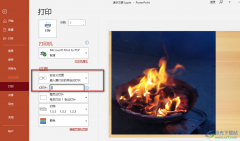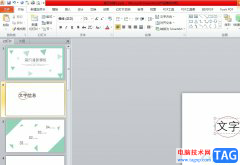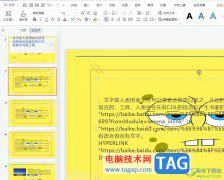很多小伙伴在制作演示文稿的时候都喜欢使用PPT程序,因为PPT中的功能十分的丰富并且操作简单,我们不仅可以使用PPT在幻灯片中添加背景音乐、视频以及图表,还可以给幻灯片中的内容设置动画效果,让幻灯片更加的生动有趣。在使用PPT编辑演示文稿时,有的小伙伴想要将幻灯片中的多张图片组合成一个整体,方便对所有图片进行编辑,其实想要将多张图片组合成一张十分的简单,我们在插入图片之后直接右键单击选择“组合”选项即可。有的小伙伴可能不清楚具体的操作方法,接下来小编就来和大家分享一下PPT将多张图片组合成一张的方法。
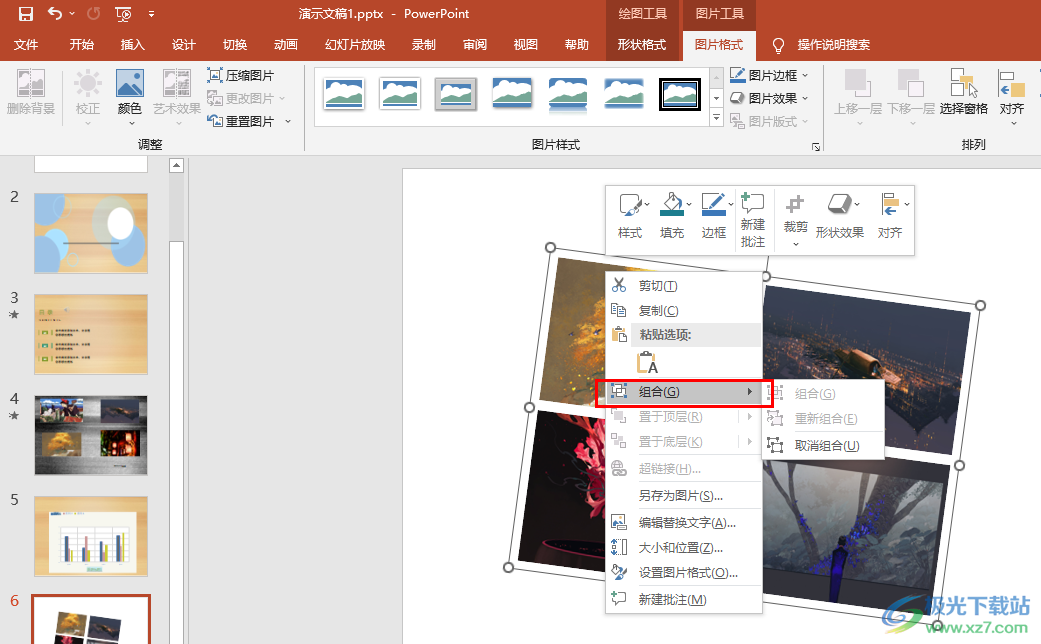
方法步骤
1、第一步,我们先在电脑中找到一个演示文稿,然后右键单击选择“打开方式”,再在打开方式的列表中点击“powerpoint”选项
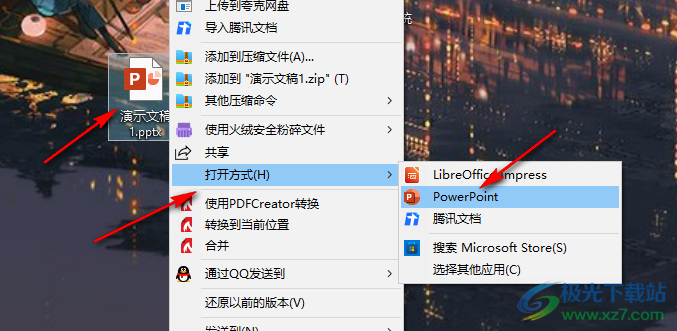
2、第二步,进入PPT页面之后,我们在页面上方的工具栏中找到“插入”工具,点击打开该工具并在子工具栏中打开“图片”选项,选择“此设备”
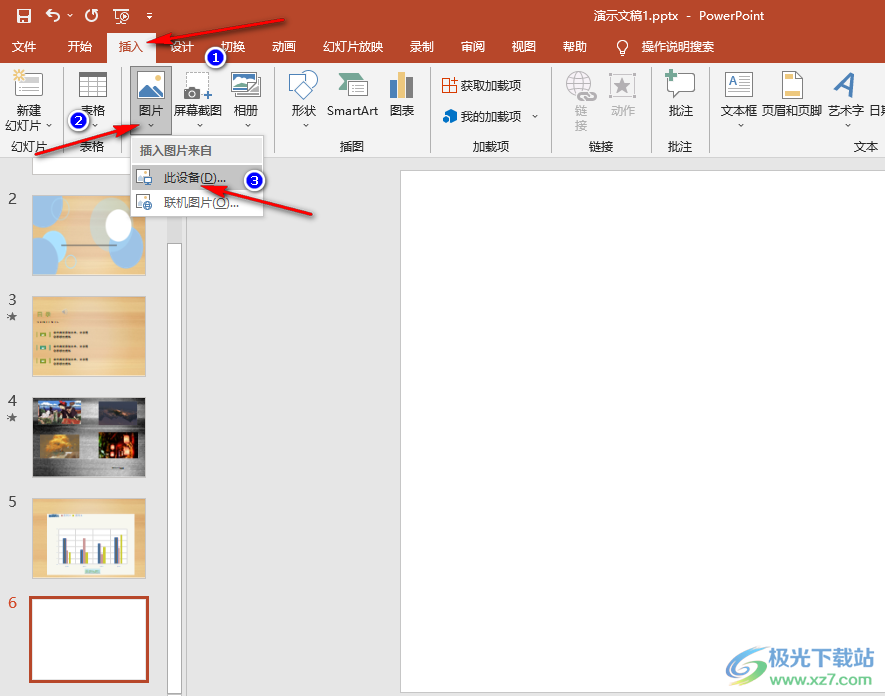
3、第三步,进入文件夹页面之后,我们在该页面中按住“Ctrl”键选择多张自己需要的图片,然后点击“插入”选项
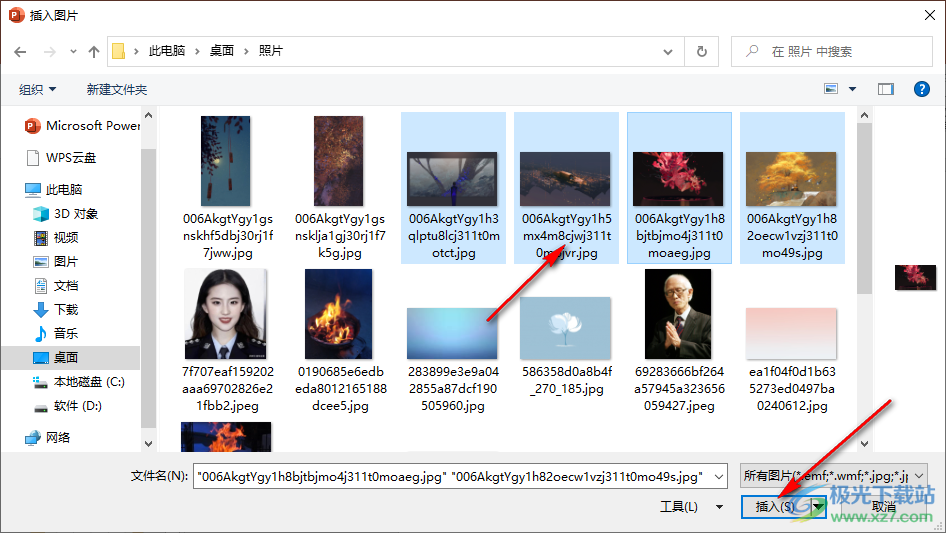
4、第四步,插入图片之后,如果无法单独选中其中一张图片,我们可以右键单击图片,然后在菜单列表中选择“组合”,将他们组合在一起之后就可以单独选中一张图片并调整图片的位置以及大小了
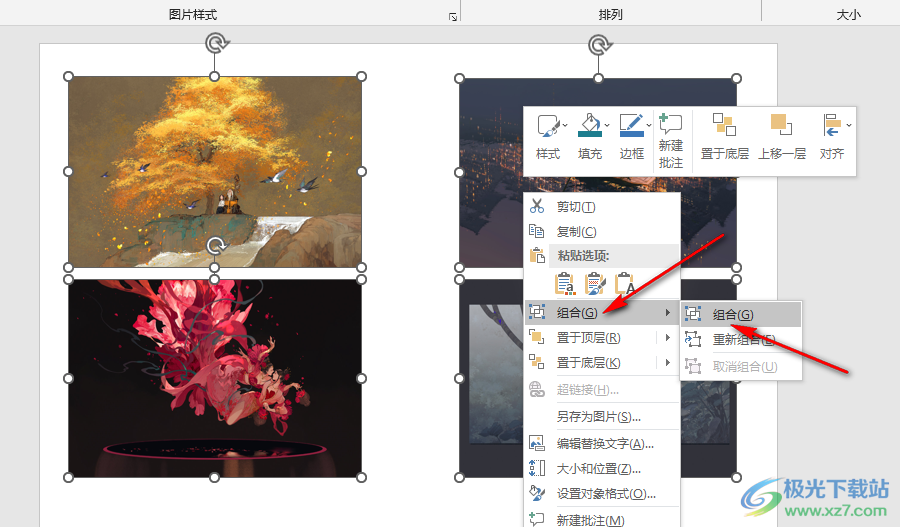
5、第五步,点击“组合”选项之后,我们可以对单个图片进行调整,同时他们也变成了一张大的图片,我们可以点击外面的边框线,然后对图片整体进行缩放或是旋转或是其他操作
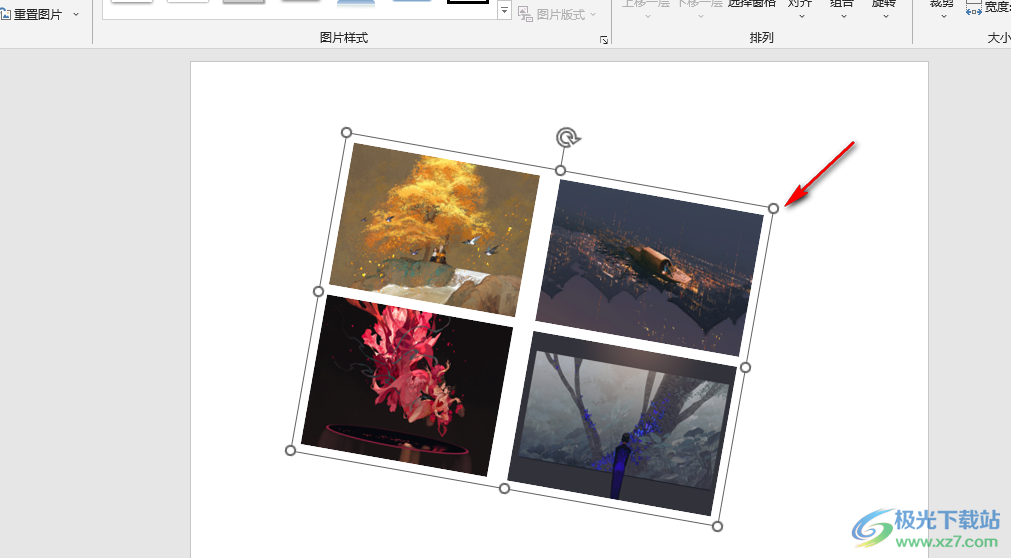
以上就是小编整理总结出的关于PPT将多张图片组合成一张的方法,我们在PPT中上传自己需要的图片,然后右键单击图片,再在菜单列表中点击“组合”选项即可,感兴趣的小伙伴快去试试吧。